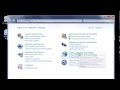محتويات
كيف أغير لغة العرض في اللاب توب؟
تغيير لغة العرض في نظام تشغيل ويندوز 10
يُمكن تغيير لغة العرض التي تظهر للمُستخدِم أثناء استخدامه جهاز لابتوب يعمل بنظام تشغيل ويندوز 10 عبر اتباع الخطوات الآتية:[١]
- تسجيل الدخول إلى نظام تشغيل ويندوز 10 بحساب يمتلك صلاحيات المُدير (Administrative account).
- الضغط على مفتاحي (Windows+I) عبر لوحة مفاتيح الجهاز لفتح قائمة الإعدادات (Settings).
- اختيار خيار الوقت واللغة (Time & Language).
- النقر على خيار المنطقة واللغة (Region & language) الظاهر في الجهة اليسرى من شاشة اللابتوب.
- النقر على خيار إضافة حساب (Add a language).
- البحث عن اللغة المُراد تغيير لغة العرض إليها، وتجدر الإشارة إلى أنه يُمكن البحث عن اللغة المطلوبة تبعاً لاسم البلد.[٢]
- اختيار اللغة المطلوبة من نتائج البحث الظاهرة على الشاشة.[٢]
- النقر على زر التالي (Next)، ثم تحديد مربع الاختيار الظاهر بمحاذاة خيار تثبيت حزمة اللغة Install language pack).[٢]
- تحديد مربع الاختيار الظاهر بمحاذاة خيار تعيين كلغة عرض افتراضية (Set as my display language).[٢]
- النقر على خيار التثبيت (Install)، ثم النقر على خيار نعم تسجيل الخروج الآن (Yes, sign out now).[٢]
تغيير لغة العرض في نظام تشغيل ويندوز 8
يُمكن تغيير لغة العرض التي تظهر للمُستخدِم أثناء استخدامه جهاز لابتوب يعمل بنظام تشغيل ويندوز 8 من خلال اثنتين من الطرق، وهما كالآتي:
- تغيير لغة العرض من خلال قائمة الإعدادات: يُمكن تغيير لغة عرض جهاز اللابتوب الذي يعمل بنظام ويندوز 8 من خلال قائمة الإعدادات (Settings) الموجودة عبر الجهاز، وذلك عبر اتباع الآتي:[٣]
- الضغط على مفاتيح (Windows key + C)، ثم اختيار خيار الإعدادات (Settings).
- النقر على خيار تغيير إعدادات الجهاز (Change PC settings).
- النقر على خيار الوقت واللغة (Time and Language).
- التوجه إلى قسم المنطقة واللغة (Region and language)، ثم النقر على رمز الإضافة (+) لإضافة لغة عرض جديدة.
- تغيير لغة العرض من خلال لوحة التحكم: يُمكن تغيير لغة عرض جهاز اللابتوب الذي يعمل بنظام ويندوز 8 من خلال قائمة لوحة التحكُم (Control Panel) الموجودة عبر الجهاز، وذلك عبر اتباع الآتي:[٤]
- فتح الشريط السحري (Charms bar) عبر جهاز الكمبيوتر، ويُمكن ذلك من خلال الضغط على مفاتيح (Windows + C) عبر لوحة مفاتيح الجهاز أو من خلال التمرير بمؤشر الفأرة عبر الزاوية اليُمنى العلوية أو السفلية من شاشة الجهاز.
- النقر على خيار الإعدادات (Settings) الظاهر عبر خيارات الشريط السحري.
- النقر على خيار لوحة التحكم (Control panel).
- النقر على خيار إضافة لغة (Add a Language) الظاهر ضمن قسم الساعة، اللغة، والمنطقة (Clock, Language, and Region).
- النقر على زر إضافة لغة (Add a language) في حال عدم وجود اللغة المُراد تحويل العرض إليها ضمن قائمة اللغات الظاهرة على الشاشة.
- اختيار اللغة التي يرغب المُستخدِم بتحويل لغة عرض اللابتوب إليها، ثم النقر على زر الفتح (Open).
- النقر على خيار التحميل (Download) لتنزيل اللغة الجديدة على الجهاز.
- اختيار اللغة المطلوبة، ثم النقر على زر نقل للأعلى (Move up) لنقل اللغة إلى أعلى خيارات القائمة ليتم وضعها كلغة عرض افتراضية عبر الجهاز.
تغيير لغة العرض في نظام تشغيل ويندوز 7
يُمكن تغيير لغة العرض التي تظهر للمُستخدِم أثناء استخدامه جهاز لابتوب يعمل بنظام تشغيل ويندوز 7 من خلال خطوتين رئيسيتين تتضمن كل منها بعض الخطوات الفرعية، وكالآتي:[٥]
- تحميل وتثبيت اللغة: تتطلب عملية تغيير لغة العرض عبر جهاز اللابتوب الذي يعمل بنظام تشغيل ويندوز 7 البدء بعملية تحميل وتثبيت اللغة المطلوبة على جهاز اللابتوب، وذلك عبر اتباع الخطوات الآتية:
- فتح قائمة البدء (Start menu) عبر الجهاز.
- الانتقال إلى قائمة كل البرامج (All Programs)، ثم اختيار خيار تحديث الويندوز (Windows Update).
- النقر على خيار تحديثات إضافية (Optional Updates).
- تحديد مربع الاختيار الظاهر بمحاذاة حزمة اللغة المُراد تنزيلها، ثم النقر على زر الموافقة (OK).
- استكمال عملية تحميل وتثبيت حزمة اللغة.
- تغيير لغة العرض: تعقب عملية تحميل وتثبيت حزمة لغة العرض الجديدة التحويل إليها عبر جهاز اللابتوب، وذلك عبر اتباع الخطوات الآتية:
- فتح لوحة التحكم (Control Panel) عبر جهاز اللابتوب.
- النقر على خيار الساعة، اللغة، والمنطقة (Clock, Language, and Region).
- النقر على خيار تغيير لغة العرض (Change the display language).
- اختيار اللغة الجديدة التي تم تثبيتها من خلال قائمة اللغات الظاهرة عبر الشاشة.
- النقر على زر الموافقة (OK)، ثم عمل إعادة تشغيل للجهاز.
تغيير لغة العرض في نظام تشغيل ماك
يتم تعيين لغة العرض بشكل افتراضي عبر الأجهزة التي تعمل بنظام الماك (Mac OS) تبعاً للغة عرض المنطة أو البلد التي تم شراء الجهاز منها،[٦] ويُمكن تغيير لغة العرض الافتراضية إلى لغة أخرى عبر اتباع الخطوات الآتية:[٧]
- النقر على رمز قائمة أبل (Apple menu) الظاهرة عبر شاشة الجهاز.[٦]
- اختيار خيار تفضيلات النظام (System Preferences).
- النقر على خيار اللغة والمنطقة (Language & Region).
- النقر على خيار عام (General).[٦]
- النقر على رمز الإضافة (+) الظاهر على يسار النافذة.
- التمرير إلى الأسفل وصولاً إلى اللغة المُراد تحويل لغة عرض اللابتوب إليها، ثم النقر عليها.
- النقر عبر رسالة التأكيد الظاهرة عبر الشاشة لتعيين اللغة التي تم اختيارها كلغة عرض للجهاز.
كيف أغير لغة الإدخال في اللاب توب؟
تغيير لغة الإدخال في نظام تشغيل ويندوز 10
يوضح الآتي كيفية إضافة لغة جديدة للغات الموجودة عبر لوحة مفاتيح جهاز اللابتوب الذي يعمل بنظام تشغيل ويندوز 10 ومن ثم التغيير إليها:[٨]
- الانتقال إلى قائمة الإعدادات (Settings) عبر جهاز اللابتوب.
- اختيار خيار الوقت واللغة (Time & Language).
- النقر على خيار اللغة (Language).
- اختيار اللغة المُراد استخدامها كلغة إدخال عبر الجهاز.
- النقر على خيار الخيارات (Options)، ثم النقر على خيار إضافة لوحة مفاتيح (Add a keyboard).
- اختيار اللغة المطلوبة ليتم إضافتها إلى لغات لوحة المفاتيح
- التبديل بين لغات لوحة المفاتيح إلى اللغة التي تم إضافتها من خلال النقر على رمز اللغة الظاهر عبر شريط المهام في الجهاز،[٩] كما يُمكن التبديل بين لغة إدخال وأخرى من خلال الضغط على مفتاحي (Win + Space).[٨]
تغيير لغة الإدخال في نظام تشغيل ويندوز 8
يوضح الآتي كيفية إضافة لغة جديدة للغات الموجودة عبر لوحة مفاتيح جهاز اللابتوب الذي يعمل بنظام تشغيل ويندوز 8 ومن ثم التغيير إليها:[١٠]
- تمرير مؤشر الفأرة على الجهة اليُسرى من أسفل شاشة جهاز اللابتوب.
- اختيار خيار لوحة التحكم (Control Panel).
- النقر على خيار إضافة لغة () الظاهر ضمن قسم الساعة، اللغة، والمنطقة (Clock, Language, and Region).
- النقر على خيار تغيير طرق الإدخال (Change input methods).
- النقر على خيار الخيارات (Options) الظاهر بمحاذاة اللغة المُراد إضافتها كلغة إدخال جديدة عبر جهاز اللابتوب.
- النقر على خيار إضافة كطريقة إدخال جديدة (Add an input method).
- اختيار اللغة وطريقة الإدخال التي يرغب المُستخدِم باعتمادها، ثم النقر على خيار الإضافة (Add).
- النقر على زر الحفظ (Save).
- التبديل إلى لغة الإدخال الجديدة التي تم إضافتها من خلال الضغط على مفتاحي (Windows + SPACE).
تغيير لغة الإدخال في نظام تشغيل ويندوز 7
يوضح الآتي كيفية إضافة لغة جديدة للغات الموجودة عبر لوحة مفاتيح جهاز اللابتوب الذي يعمل بنظام تشغيل ويندوز 7 ومن ثم التغيير إليها:[١١]
- الضغط على مفتاح الويندوز (Win).
- كتابة أمر البحث language ضمن مربع البحث الظاهر عبر شاشة اللابتوب.
- اختيار خيار تغيير لوحات المفاتيح وطرق الإدخال الأخرى (Change keyboards or other input methods).
- النقر على خيار تغيير لوحات المفاتيح (Change keyboards).
- النقر على خيار الإضافة (Add).
- النقر على رمز الإضافة (+) الظاهر بمحاذاة اللغة المُراد إضافتها كلغة إدخال جديدة.
- النقر على رمز الإضافة (+) الظاهر بمحاذاة خيار لوحة المفاتيح (Keyboard).
- النقر على مربع الاختيار الظاهر بمحاذاة اللغة المُراد إضافتها، ثم النقر على خيار الموافقة (OK).
- النقر على رمز لوحة المفاتيح الظاهر في الجزء الأمن من أسفل الشاشة، وتحديداً على شريط المهام، ثم اختيار اللغة المُراد التغيير إليها لتصبح لغة الإدخال عبر الجهاز.
تغيير لغة الإدخال في نظام تشغيل ماك
يوضح الآتي كيفية إضافة لغة جديدة للغات الموجودة عبر لوحة مفاتيح جهاز اللابتوب الذي يعمل بنظام تشغيل ماك (Mac OS) ومن ثم التغيير إليها:[١٢]
- النقر على رمز أبل الظاهر عبر شاشة الجهاز.
- اختيار خيار تفضيلات النظام (System Preferences).
- اختيار خيار لوحة المفاتيح (Keyboard).
- التبديل إلى علامة تبويب مصادر الإدخال (Input Sources) الظاهرة أعلى شاشة الجهاز.
- النقر على علامة الإضافة (+) الظاهرة عبر النافذة المفتوحة على الجهاز، ثم اختيار اللغة المُراد إدخالها.
- النقر على خيار الإضافة (Add).
- التحقُق من تحديد مربع الاختيار الظاهر بمحاذاة خيار عرض قائمة الإدخال في شريط القائمة (Show Input menu in menu bar)، حيث سيؤدي تحديده إلى إظهار رمز علم أعلى شاشة الجهاز.
- النقر على رمز العلم لاختيار اللغة التي تم إضافتها لتعيينها كلغة إدخال.
فيديو روبوت الموت
هل يمكن أن يصل العالم لمرحلة تتحكم فيها الحواسيب بنا؟ وإلى أين وصل العلم في تقنيات الروبوتات؟ شاهد الفيديو لتعرف ذلك:
المراجع
- ↑ RAHUL SAIGAL (31-3-2018), "How to Change the Display Language in Windows 10"، www.howtogeek.com, Retrieved 28-4-2021. Edited.
- ^ أ ب ت ث ج MAURO HUCULAK (11-9-2020), "How to change system language on Windows 10"، www.windowscentral.com, Retrieved 28-4-2021. Edited.
- ↑ Aoife McCambridge (17-6-2020), "How to Change the Language Settings on Windows 8.1"، ccm.net, Retrieved 28-4-2021. Edited.
- ↑ CHRIS HOFFMAN (1-11-2017), "How to Change the System Language in Windows 8"، www.makeuseof.com, Retrieved 28-4-2021. Edited.
- ↑ Computer Hope (7-10-2019), "How to change the language in Windows"، www.computerhope.com, Retrieved 28-4-2021. Edited.
- ^ أ ب ت "Change the language your Mac uses", support.apple.com, Retrieved 28-4-2021. Edited.
- ↑ Meira Gebel (13-10-2020), "How to change the language and 'region' on your Mac"، www.businessinsider.com, Retrieved 28-4-2021. Edited.
- ^ أ ب BEN STEGNER (4-12-2017), "How to Change the System Language in Windows 10"، www.makeuseof.com, Retrieved 28-4-2021. Edited.
- ↑ Dave Johnson (27-7-2020), "How to change your keyboard language on a Windows 10 computer"، www.businessinsider.com, Retrieved 28-4-2021. Edited.
- ↑ "Changing the keyboard language", support.hp.com, Retrieved 28-4-2021. Edited.
- ↑ "How to Change Keyboard Layouts on Windows 7", www.wikihow.com,10-9-2019، Retrieved 28-4-2021. Edited.
- ↑ Devon Delfino (19-9-2019), "How to change the keyboard language on a Mac computer"، www.businessinsider.com, Retrieved 28-4-2021. Edited.